Fireworks实例1
- 格式:doc
- 大小:2.26 MB
- 文档页数:12
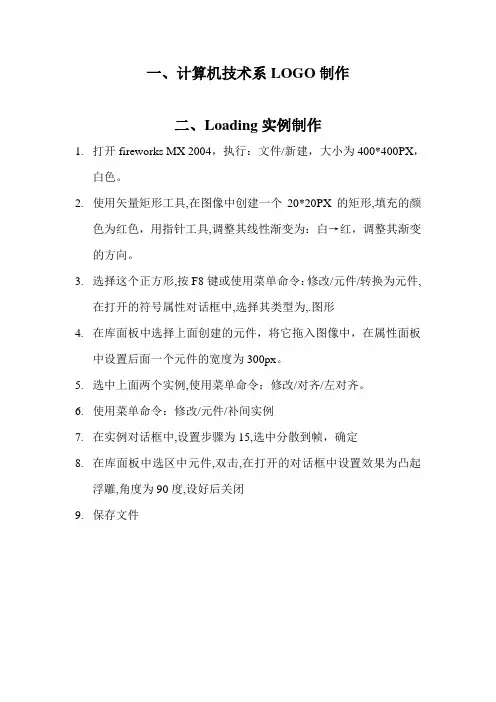
一、计算机技术系LOGO制作二、Loading实例制作1.打开fireworks MX 2004,执行:文件/新建,大小为400*400PX,白色。
2.使用矢量矩形工具,在图像中创建一个20*20PX的矩形,填充的颜色为红色,用指针工具,调整其线性渐变为:白→红,调整其渐变的方向。
3.选择这个正方形,按F8键或使用菜单命令:修改/元件/转换为元件,在打开的符号属性对话框中,选择其类型为,.图形4.在库面板中选择上面创建的元件,将它拖入图像中,在属性面板中设置后面一个元件的宽度为300px。
5.选中上面两个实例,使用菜单命令:修改/对齐/左对齐。
6.使用菜单命令:修改/元件/补间实例7.在实例对话框中,设置步骤为15,选中分散到帧,确定8.在库面板中选区中元件,双击,在打开的对话框中设置效果为凸起浮雕,角度为90度,设好后关闭9.保存文件三、文字曲线动画1.单击:文件/新建,宽770*高110像素,分辨率为:72px/inch,背景:白色。
2.单击:文件/导入,选择:综合楼.png,在图像中调整其大小与画布的大小相吻合。
3.使用文字工具在图像中输入文字:“热烈庆祝江西信息应用职业技术学院建院五十周年”,使用:隶书,43号字,红色。
4.使用钢笔工具,勾画出所需要的路径的形状,在属性面板中设置无颜色、无填充。
5.按住房Shift键,将文字与路径同时选中,执行:文本/附加到路径,按Ctrl+C将变形后的文字进行复制。
6.在帧面板中新建一个帧,按Ctrl+V粘贴,在属性面板中的文本偏移中输入:107.重复这样,在属性面板中的文本偏移中输入:208.重复这样,在属性面板中的文本偏移中输入:309.重复这样,在属性面板中的文本偏移中输入:4010.。
11.在帧面板中调整动画持续的时间。
12.预览动画,导出动画。
四、十字梅花按钮1.在fireworks中新建一个文件,150*150PX,分辩率为72px/inch,背景颜色为:白色。
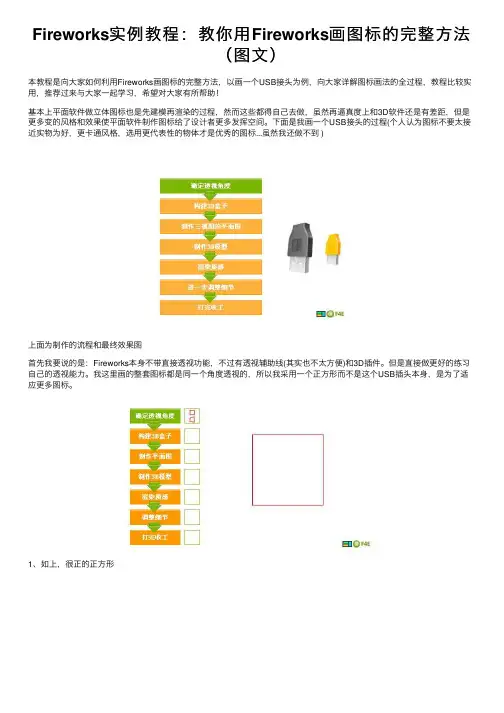
Fireworks实例教程:教你⽤Fireworks画图标的完整⽅法(图⽂)本教程是向⼤家如何利⽤Fireworks画图标的完整⽅法,以画⼀个USB接头为例,向⼤家详解图标画法的全过程,教程⽐较实⽤,推荐过来与⼤家⼀起学习,希望对⼤家有所帮助!基本上平⾯软件做⽴体图标也是先建模再渲染的过程,然⽽这些都得⾃⼰去做,虽然再逼真度上和3D软件还是有差距,但是更多变的风格和效果使平⾯软件制作图标给了设计者更多发挥空间。
下⾯是我画⼀个USB接头的过程(个⼈认为图标不要太接近实物为好,更卡通风格,选⽤更代表性的物体才是优秀的图标...虽然我还做不到 )上⾯为制作的流程和最终效果图⾸先我要说的是:Fireworks本⾝不带直接透视功能,不过有透视辅助线(其实也不太⽅便)和3D插件。
但是直接做更好的练习⾃⼰的透视能⼒。
我这⾥画的整套图标都是同⼀个⾓度透视的,所以我采⽤⼀个正⽅形⽽不是这个USB插头本⾝,是为了适应更多图标。
1、如上,很正的正⽅形2、使⽤扭曲⼯具把他变形成从侧⾯看的效果。
这⾥可以⽤FW中的辅助线来制作或者使⽤3D插件透视⼀个正⽅形,完成变形以后千万记得把这个变形的历史记录保存到命令中tips:很多朋友都不知道扭曲⼯具是什么?为什么我的扭曲总是放⼤或者缩⼩⽽不能任意变形呢?扭曲⼯具是变形⼯具的第三个!FW绘制3D图形(ipod)3、复制⼀个然后向右边移动⼏个象素,再缩⼩到99%,⼤致的画出这⾥画的USB插头的正⾯和反⾯所在的平⾯..为了更准确的达到⽴体效果不失真,真的能不失真吗?请继续向下看.tips:后⾯的⾯要⽐前⾯的⾯稍⼩⼀点点..近⼤远⼩嘛.⽤过相机拍摄微距的朋友⼀定知道,镜头越近,前后⼤⼩差别越⼤4、把画好的两个⾯收起来(隐藏)~~以后再⽤..然后画上平⾯图⽚.USB插头的内容都在⼀个⾯上,所以画正⾯就好了.如果⽴体图形的⼏个⾯内容都很多..那就要画三视图的平⾯图了..这张平⾯图的内容最好把所有你觉得可能出现的都画上,甚⾄包括很明显的⾊彩过渡.5、同时选取你画好的正⾯图和正⽅形.然后再执⾏菜单中的 [命令] - [你再第⼆步保存的变形命令] 好了..不但正⽅形变了,USB插头的正⾯图也变成透视图了.完成以后先不要删除辅助线(被透视的正⽅形),先把第3步画的两个⾯拿出来.正⾯对正⾯反⾯对反⾯.6、对整齐以后再删除辅助线.现在USB插头的基本形状已经出来了,哎呀.有点失真了.后⾯的那个⾯太下了.好了,现在你可以开始骂我第3步不做会更好了.我的错啊..对,这就是教程和经验交流的区别.我更希望⼤家能提出对我的制作过程中的看法,看贴回帖是⼀种美得!!看看这个图⽚,上⼀部做的东西真的失真了吗?其实不然..但是真的有点怪怪的啊,原因是我们把USB插头的⾦属部分和塑料部分放在⼀个⾯上了..再仔细看看上图..侧⾯来看其实不是在⼀个⾯上的.怎么让他们各⾃到各⾃的⾯上去呢?这个只有靠感觉去微调⼀下了..蓝⾊的⾯向右移动⼀象素,红⾊的⾯向上移动两象素,左⼀象素tips:很多地⽅我们需要⽤到微调,⽐如在⽴体图形上⾯有⼀个凸出的⾯,但是⼜凸出的不多..我们当作他在原来的那个⾯上做透视,然后再微调⼀下7、把那些⾯连接成⽴体形状.这个很简单..详细请看"FW制作3D图形"既然已经成了⽴体图形,我们把侧⾯也画上去,这⾥有⼏个凹⼊的槽.先画三根线.效果后⾯做到这⾥模型已经全部完成了.⼤家画画的时候也会先画线稿再上⾊对把,这个就是线稿了.8.上⾊.如果是⽤马克笔,⼀般就直接在线稿上⾯画质感了,是的,马克笔五块钱⼀⽀,电五⽑钱⼀度....SO.我们不⽤直接画渐变,先画个基本⾊,然后再⼀个⼀个部分修改为渐变9.调整渐变来表现光感(谁能告诉我⼀个更专业的词语),不同的质感对光的反映是有讲究的,塑料⽐较圆滑,⾦属⽐较直爽,玻璃⽐较活跃.塑料的转⾓是⼀个缓慢变化的过程,⽽⾦属的转⾓不能⽤单⼀的渐变来表现,⼀般我会再转⾓多加⼏条⿊⾊和⽩⾊的线条....10.还是光感.塑料部分的正⾯进⾏⽻化:⽻化塑料的正⾯,达到从正⾯到侧⾯的⾊彩缓慢过渡的⽬的.你可以和上图⽐较下,可见上图的菱⾓是很明显的.半透明渐变:把⼿握的位置的反光画出来,具体是上⾯透明,下⾯⽩⾊的渐变,再⽻化⼀下.同上:同上制作⼿握位置的⾓的⾼光⽩⾊实⼼填充:制作⼀条细线来表现整个塑料部分的菱⾓的⾼光,上⼀部的作⽤和这⼀步是同样的,只是⼿握的位置的⾼光线条⽐较粗,所以我⽤两步来实现⾦属部分表⾯内容的内侧阴影:⾦属部分表⾯有⼀个槽和两个洞..内侧阴影是为了表⽰他们是凹进去的.⼀象素⽩⾊线条:⾦属部分的⾼光,⾦属部分的菱⾓是很直爽的.直接变到另外⼀个⾯11.细节部分.操作解释如下理解USB标志的原⾓举⾏边框:使⽤1PX内侧阴影表现它们是凹⼊的USB标志:使⽤1PX投影,表⽰它是凸出的,投影和阴影的⽬的是画出那个很薄的侧⾯.⾦属质感修改:这⾥加⼀个⿊⾊的或者你也可以再加⼀条⽩⾊的再左边.为什么??你从凸出的镜⼦看⾃⼰,⾃⼰被压扁了.,那么从⼀个到90度的菱⾓看景物..每个景物就剩下⼀根线了,所以⾦属的原⾓有⼀系列⽆规律的线条..12.来看看⾦属部分的另外⼀些细节和全部组成内容塑料再⾦属上的投影:使⽤表⾯做内侧阴影,然后选上[去底⾊],这是塑料挡住了部分照到⾦属的光.⾃⾝的边缘:⾦属的边缘,由于11步说的原理,所以⾦属的边缘加两条深线条13.过份仿真的图标在使⽤起来是没有太⼤意义的,真正的图标要使⽤起来必须颜⾊清晰,容易区分,有体量感(胖⼀点).⽽且实际制作中,⼀套图标要风格统⼀.你可以使⽤同样⾓度的透视或者同样的配⾊或者同样的表现风格.这⾥我使⽤了同样的透视,这就意味着整套图标的透视都⽤同⼀个透视的命令.如下另⼀例⼦14.这⾥使⽤了上⼀个图标制作所保存的命令,这样两个图标就是从同⼀个⾓度透视了,这个例⼦中,我也把 [光影渐变]和[渲染质感]作为两步,这样能更好的调整⾊彩!以上就是利⽤Fireworks画图标的完整过程,希望对⼤家有所帮助!。
![Fireworks应用实例[1]](https://uimg.taocdn.com/c7fd5e30ee06eff9aef80747.webp)
Fireworks 应用实例[例1] 制作如图所示的圆柱体。
操作步骤:(1)新建500×400像素的画布,画布为白色背景色,72像素/英寸分辨率。
(2)使用【选取框工具】,在画布中创建一个矩形选区。
(3)使用【渐变填充工具】,选择线性渐变方式,按住Shift健在矩形区域内水平拖动,生成如下图(a)所示的渐变效果。
(4)取消选区,使用【椭圆选取框工具】从矩形区域的左边开始拖动,在矩形区域中创建一个椭圆选区,合其水平方向的两个顶点与矩形区域的两边吻合,如图(b)所示(5)移动椭圆选区使椭圆水平方向的两个顶点与矩形区域上面两个顶点吻合。
如图(c)所示。
(6)向下移动椭圆选区如图(d)所示。
(7)按住Shift键,使用【选取框工具】在图像中创建一个矩形选区,如下图(a)所示。
松开鼠标,得到如图(b)所示。
(8)选择菜单【选择】→【反选】,按Delete键删除反选的内容。
(9)使画布的颜色填充为#CCCCCC,得到圆柱体如图(c)所示(10)将图像文件保存为“圆柱.png”[例2]制作如图所示的金属齿轮。
操作步骤:(1)新建300×400像素的画布,画布背景色为#FF9900,72像素/英寸分辨率。
(2)使用【椭圆工具】,在画布中按住Shift键拖动鼠标,绘制一个圆形;选择【多边形工具】,在其对应的属性面板中,设置“边”数为6,在画布上绘制一个六边形,选中六边形,使用【缩放工具】,将六边形变为如左图所示的六边形。
(3)按住Shift键,选中2个对象,在对应的“属性”面板中,设置“填充类别”为“实心”,并设置其填充颜色为#666666,设置“效果”为“无”,设置“描边种类”为“无”。
(4)使画布上的圆形和六边形都处于选中状态。
依次选择菜单【修改】→【对齐】→【水平居中】、【垂直居中】,使两个对象的中心对齐。
(5)仅选中六边形,选择菜单【编辑】→【克隆】,复制后,接着选择菜单【修改】→【变形】→【数值变形】,在弹出的“数值变形”对话框中,设置“旋转”,角度为45。

用Fireworks制作金属效果按钮-电脑资料按钮效果简介:这是一个很简单的按钮效果,制作它仍然依靠渐变填充,。
不同以往的是,它的模样变了!原.png文件见图。
操作步骤:1、建立场景,背景白色。
选择Rounded Rectangle Tool(圆角矩形工具)按住Shift键在场景中画圆角矩形。
完成后,打开Object (对象)面板,在Roundness(圆角度数)中拉动右侧滑杆到30即可。
然后,在圆角矩形被选中的状态下,打开Modify(修改)菜单,选择Transform(转换)项中Numeric Transform(数字转换),在弹出的对话框中,选择Rotate,在角度数值框中输入45。
2、选中图形,打开Effect(效果)面板,在效果列表中选择Shadow and Glow(阴影与发光)项目中的Inner Glow(内发光)命令,为圆角矩形添加效果。
3、拷贝一份添加了效果后的图形,删除效果,在Info(信息)面板中将它的宽高各减少4像素,电脑资料《用Fireworks制作金属效果按钮》(https://www.)。
然后打开Fill(填充)面板,选择Linear(直线)类型为图形副本填充渐变。
提示:在Info面板中,位于左侧的两个项目就代表被选中元素的宽度和高度。
字符“W”代表宽,“H”代表高。
在这里直接输入数值可精确改变被选元素的宽高比例。
4、选择Ellipse T ool(椭圆形工具)按住Shift键绘制正圆形。
注意该圆形要小于底图矩形。
然后为圆形填充直线渐变,渐变定部为黑色,底部为灰色。
最后,选中圆形,引用Shadow and Glow中的Glow(外发光)命令,指定发光颜色为白色。
具体设置见图。
5、仍然使用椭圆形工具,绘制一个小圆形。
稍小于第4步中的圆形即可。
选中它,在Fill面板中选择Linear类型为其填充渐变。
6、按下Ctrl+A全选场景中元素,然后按下Ctrl+G合并为组。
最后,应用Shadow and Glow项目中的Shadiw(外阴影)命令为该图添加阴影的效果,完成制作。
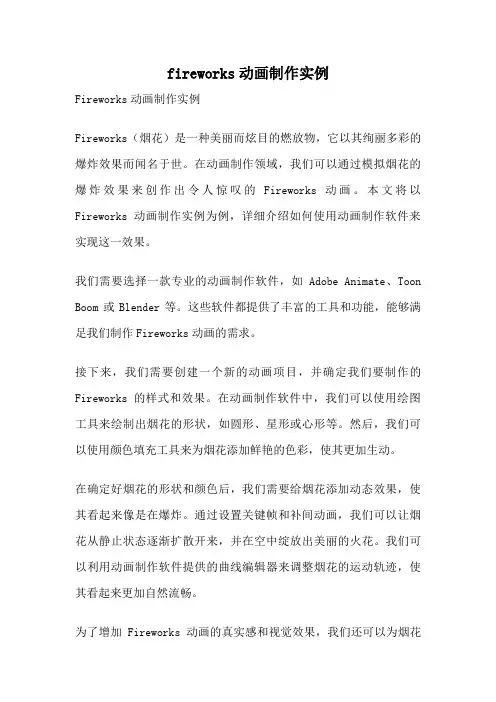
fireworks动画制作实例Fireworks动画制作实例Fireworks(烟花)是一种美丽而炫目的燃放物,它以其绚丽多彩的爆炸效果而闻名于世。
在动画制作领域,我们可以通过模拟烟花的爆炸效果来创作出令人惊叹的Fireworks动画。
本文将以Fireworks动画制作实例为例,详细介绍如何使用动画制作软件来实现这一效果。
我们需要选择一款专业的动画制作软件,如Adobe Animate、Toon Boom或Blender等。
这些软件都提供了丰富的工具和功能,能够满足我们制作Fireworks动画的需求。
接下来,我们需要创建一个新的动画项目,并确定我们要制作的Fireworks的样式和效果。
在动画制作软件中,我们可以使用绘图工具来绘制出烟花的形状,如圆形、星形或心形等。
然后,我们可以使用颜色填充工具来为烟花添加鲜艳的色彩,使其更加生动。
在确定好烟花的形状和颜色后,我们需要给烟花添加动态效果,使其看起来像是在爆炸。
通过设置关键帧和补间动画,我们可以让烟花从静止状态逐渐扩散开来,并在空中绽放出美丽的火花。
我们可以利用动画制作软件提供的曲线编辑器来调整烟花的运动轨迹,使其看起来更加自然流畅。
为了增加Fireworks动画的真实感和视觉效果,我们还可以为烟花添加光影和粒子效果。
通过使用特效工具,我们可以为烟花的爆炸效果添加闪光和火花的飞溅效果,使其看起来更加逼真。
我们还可以为烟花添加音效,增强观众的听觉体验。
通过导入音频文件,我们可以让烟花在爆炸时发出嘹亮的爆裂声,让观众感受到烟花的震撼力和喜庆气氛。
我们需要将制作好的Fireworks动画导出为常见的视频格式,如MP4或AVI。
这样,我们就可以将动画分享给朋友、上传到社交媒体或嵌入到网页中进行展示。
总结起来,制作Fireworks动画需要选择合适的动画制作软件,绘制烟花的形状和颜色,添加动态效果和特效,为烟花添加音效,并最终导出为视频格式。
通过合理运用这些技巧和工具,我们可以创作出精美绝伦的Fireworks动画,让观众感受到烟花的美丽和魅力。
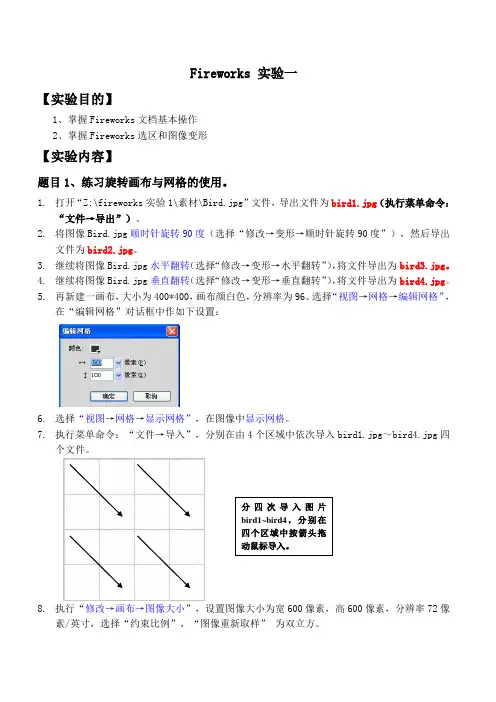
Fireworks 实验一【实验目的】1、掌握Fireworks 文档基本操作2、掌握Fireworks 选区和图像变形【实验内容】题目1、练习旋转画布与网格的使用。
1. 打开“Z:\fireworks 实验1\素材\Bird.jpg ”文件,导出文件为bird1.jpg (执行菜单命令:“文件→导出”)。
2. 将图像Bird.jpg 顺时针旋转90度(选择“修改→变形→顺时针旋转90度”),然后导出文件为bird2.jpg 。
3. 继续将图像Bird.jpg 水平翻转(选择“修改→变形→水平翻转”),将文件导出为bird3.jpg 。
4. 继续将图像Bird.jpg 垂直翻转(选择“修改→变形→垂直翻转”),将文件导出为bird4.jpg 。
5. 再新建一画布,大小为400*400,画布颜白色,分辨率为96。
选择“视图→网格→编辑网格”,在“编辑网格”对话框中作如下设置:6. 选择“视图→网格→显示网格”,在图像中显示网格。
7. 执行菜单命令:“文件→导入”,分别在由4个区域中依次导入bird1.jpg ~bird4.jpg 四个文件。
8. 执行“修改→画布→图像大小”,设置图像大小为宽600像素,高600像素,分辨率72像素/英寸,选择“约束比例”,“图像重新取样” 为双立方。
9.保存图像为“Z:\fireworks实验1\sy1-1.png”。
效果如下题目2、练习如何创建不规则选区。
1.新建一个新图像文档,画布大小为宽700像素,高600像素,分辨率为72像素/英寸,画布为白色,保存文件名为“Z:\fireworks实验1\sy1-2.png”。
2.打开“Z:\fireworks实验1\素材\套索原图.jpg”,点击工具箱的“多边形套索”工具,把左边的铅笔选中,如下图,执行“编辑→复制”(或CTRL+C)复制选区,选择“sy1-2.png”为当前文档,按“编辑→粘贴”(或CTRL+V)将其粘贴到该文档中。
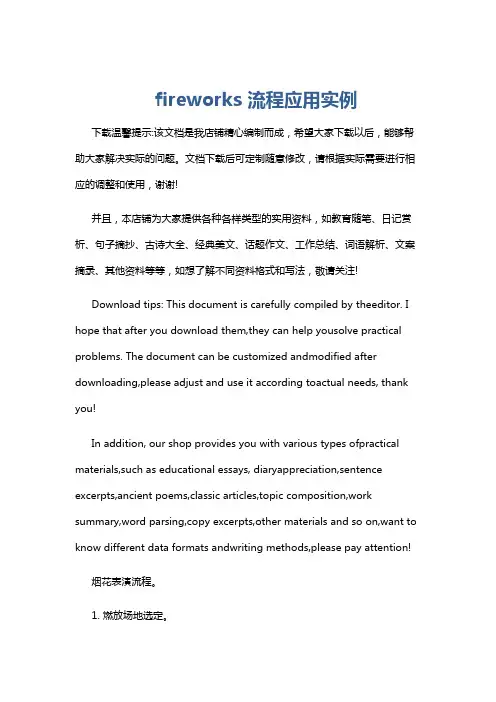
fireworks 流程应用实例下载温馨提示:该文档是我店铺精心编制而成,希望大家下载以后,能够帮助大家解决实际的问题。
文档下载后可定制随意修改,请根据实际需要进行相应的调整和使用,谢谢!并且,本店铺为大家提供各种各样类型的实用资料,如教育随笔、日记赏析、句子摘抄、古诗大全、经典美文、话题作文、工作总结、词语解析、文案摘录、其他资料等等,如想了解不同资料格式和写法,敬请关注!Download tips: This document is carefully compiled by theeditor. I hope that after you download them,they can help yousolve practical problems. The document can be customized andmodified after downloading,please adjust and use it according toactual needs, thank you!In addition, our shop provides you with various types ofpractical materials,such as educational essays, diaryappreciation,sentence excerpts,ancient poems,classic articles,topic composition,work summary,word parsing,copy excerpts,other materials and so on,want to know different data formats andwriting methods,please pay attention!烟花表演流程。
1. 燃放场地选定。
选择视野开阔、无遮挡物、安全隐患低的地点。
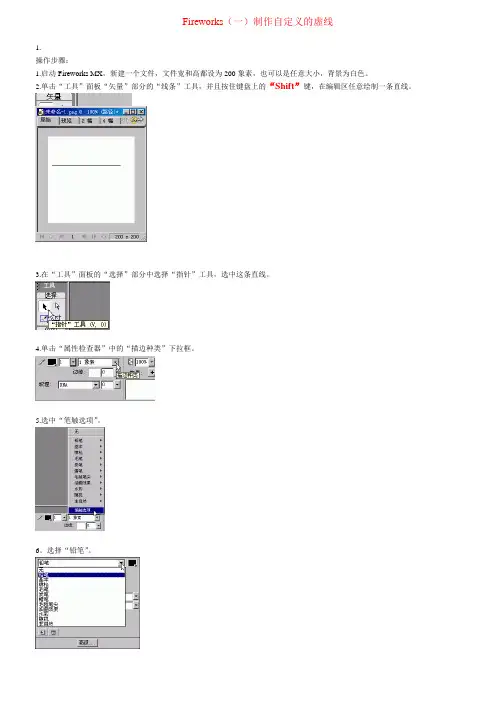
Fireworks(一)制作自定义的虚线1.操作步骤:1.启动Fireworks MX,新建一个文件,文件宽和高都设为200象素,也可以是任意大小,背景为白色。
2.单击“工具”面板“矢量”部分的“线条”工具,并且按住键盘上的“Shift”键,在编辑区任意绘制一条直线。
3.在“工具”面板的“选择”部分中选择“指针”工具,选中这条直线。
4.单击“属性检查器”中的“描边种类”下拉框。
5.选中“笔触选项”。
6。
选择“铅笔”。
7.选择“彩色铅笔”。
8。
在纹理中设置纹理为“0%”。
9。
单击“高级”按钮。
10.在“间距”项输入“200%”,注意这里是手工输入,这个步骤是产生虚线效果的关键。
在网页设计中,也常采用“300%”这个值。
其实到这一步,虚线已经做好了。
11.在“形状”选项卡,如果不选中“正方形”,并且“大小”大于8,刷子尖端就显示为圆形。
制作细虚线时需要选中“正方形”。
刷子尖端也被称作笔触。
12。
“大小”是用来设定刷子尖端的大小。
网页制作中常选择“大小”为1来制作细虚线。
13。
“方向”设置刷子尖端宽度。
正圆或者正方形,选择“100”或者“0”。
14。
“角度”只对正方形有影响。
15.为了方便以后使用这种自定义的虚线笔触,需要把这些步骤保存为命令。
选中“历史记录”面板中右下角的保存图标,点击将“步骤保存为命令”。
16.在“保存命令”对话框中,输入名称。
实例中输入“虚线”。
17.当需要应用虚线的时候,选择“命令”菜单下的“虚线”即可。
Fireworks (二)制作环绕文字1. 新建宽和高都是300像素的文件,背景设为白色。
2. 点选“工具”面板中的 “文本”工具,在工作区输入文本“ ,字体选择“Arial Black”,字号为20像素大小,颜色为黑色。
3.点选“工具”面板“矢量”部分的“椭圆”工具。
4.按住“Shift”键,在工作区画一个圆。
5.在“属性”检查器中输入新的宽度 (w) 或高度 (h) 值,这里都是130。

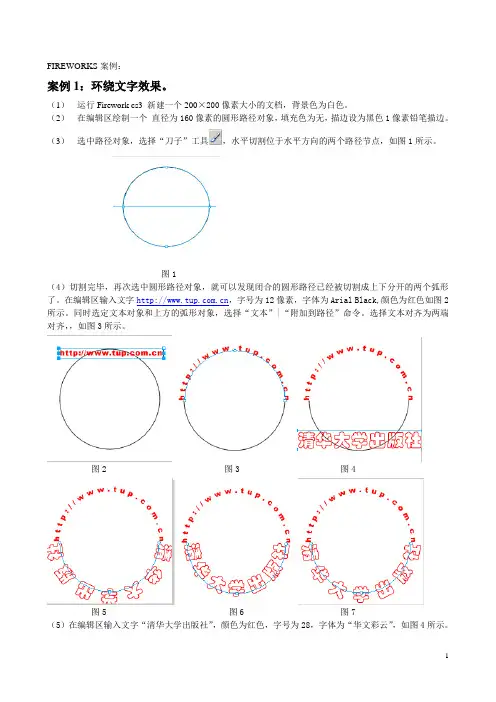
FIREWORKS案例:案例1:环绕文字效果。
(1)运行Firework cs3 新建一个200×200像素大小的文档,背景色为白色。
(2)在编辑区绘制一个直径为160像素的圆形路径对象,填充色为无,描边设为黑色1像素铅笔描边。
(3)选中路径对象,选择“刀子”工具,水平切割位于水平方向的两个路径节点,如图1所示。
图1(4)切割完毕,再次选中圆形路径对象,就可以发现闭合的圆形路径已经被切割成上下分开的两个弧形了。
在编辑区输入文字,字号为12像素,字体为Arial Black,颜色为红色如图2所示。
同时选定文本对象和上方的弧形对象,选择“文本”|“附加到路径”命令。
选择文本对齐为两端对齐,,如图3所示。
图2 图3 图4图5 图6 图7(5)在编辑区输入文字“清华大学出版社”,颜色为红色,字号为28,字体为“华文彩云”,如图4所示。
同时选择该文本对象和下方的弧形对象,选择“文本”|“附加到路径”命令,对齐方式也设为两端对齐,如图5所示。
(6)选中“清华出版社”文字对象,选择“文本”|“倒转方向”命令,将文本向附加路径方向翻转,如图6所示。
(7)选中“清华大学出版社”文本对象,选择“文本”|“编辑器”命令,在弹出的“文字编辑器”对话框中,设置“基线调整”为-11。
这样就成为最终的效果,如图7所示。
练习:案例2:制作与路径相关效果的文字。
文本对象本身是一个组合对象,不可能直接与路径对象进行组合路径的操作,因此,需要将文本对象转换为路径对象。
(1)运行Firework cs3 新建一个200×200像素大小的文档,背景色为白色。
(2)在编辑区绘制一个矩形对象,并输入一些文字,如图1所示。
(3)选中文本对象,选择“文本”|“转换为路径”命令,即可将文本对象转换成路径对象,但是在“层”面板中,本对象的状态却是组合对象,如图2所示。
(4)选择“修改”|“取消组合”命令,即可取消文本的组合状态,“层”面板中也会显示编辑区所有的操作对象。
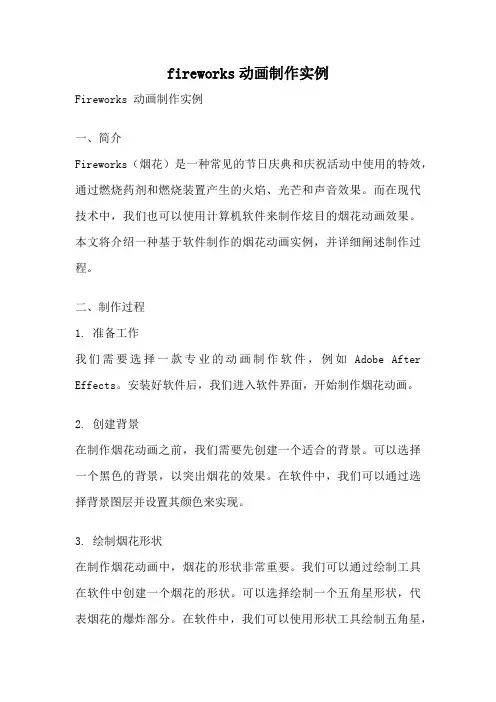
fireworks动画制作实例Fireworks 动画制作实例一、简介Fireworks(烟花)是一种常见的节日庆典和庆祝活动中使用的特效,通过燃烧药剂和燃烧装置产生的火焰、光芒和声音效果。
而在现代技术中,我们也可以使用计算机软件来制作炫目的烟花动画效果。
本文将介绍一种基于软件制作的烟花动画实例,并详细阐述制作过程。
二、制作过程1. 准备工作我们需要选择一款专业的动画制作软件,例如Adobe After Effects。
安装好软件后,我们进入软件界面,开始制作烟花动画。
2. 创建背景在制作烟花动画之前,我们需要先创建一个适合的背景。
可以选择一个黑色的背景,以突出烟花的效果。
在软件中,我们可以通过选择背景图层并设置其颜色来实现。
3. 绘制烟花形状在制作烟花动画中,烟花的形状非常重要。
我们可以通过绘制工具在软件中创建一个烟花的形状。
可以选择绘制一个五角星形状,代表烟花的爆炸部分。
在软件中,我们可以使用形状工具绘制五角星,并设置其颜色和大小。
4. 添加运动效果烟花是在空中爆炸的,所以我们需要为烟花添加一个运动效果。
在软件中,我们可以使用运动路径工具来模拟烟花的运动轨迹。
选择烟花图层,并设置其运动路径,使其在空中飞行并最终爆炸。
5. 添加爆炸效果烟花的爆炸效果是烟花动画的重点部分。
在软件中,我们可以使用粒子效果来模拟烟花的爆炸效果。
选择烟花图层,并添加粒子效果,设置其颜色、大小和数量,以及爆炸的速度和方向。
通过调整这些参数,我们可以制作出不同形状、颜色和大小的烟花爆炸效果。
6. 添加光芒效果烟花爆炸后,会产生明亮的光芒效果。
在软件中,我们可以使用光效工具来模拟烟花爆炸后的光芒效果。
选择烟花图层,并添加光效,设置其颜色、强度和扩散范围。
通过调整这些参数,我们可以制作出逼真的光芒效果,增加烟花动画的真实感。
7. 调整细节完成以上步骤后,我们可以对整个烟花动画进行调整和优化。
可以调整烟花的运动速度和方向,以及爆炸和光芒效果的参数。
fireworks打造超酷炫光教程
fireworks打造超酷炫光,教程制作难度中等,效果很漂亮。
其实大部分人认为fireworks的功能没有PS强大,其实关键在于看你怎么运用。
这篇教程转发过来,希望朋友们喜欢这篇教程。
先看看效果图:再看几个用这个方法制作的效果:
制作的步骤如下:
1.这次的主要应用技术是firework的路径、元件&补间的疯狂组合使用。
(1)用矢量工具画一个无填充,笔触为一象素柔化的圆,约150×150px
(2)用钢笔工具在不相邻的两个锚点上各点一下,变尖了
(3)用“*子”工具,按着Shift沿着那两个锚点切下去。
把它们摆放成正弦曲线样
(4)用部分选定工具同时选中相近的两个锚点,按Ctrl+J接合
(5)拷贝几个,又切又接,变成⑤的样子。
保*已经接合成一条路径,而不是多条
图1
2.虽然在firework里面笔触是没有渐变的,不过可以用如下的方法令到开放路径变成可以填充渐变的闭合路径
选中刚才的路径,执行“修改-改变路径-扩展笔触”,宽度:2px 角:圆角
其他如图所示,按“确定”,路径现在就可以填充渐变*了
图2
3.对路径去除“笔触”,进行“条状”渐变的填充。
手柄调节如图。
加一个发光滤镜。
混合模式选“添加的”。
呵呵,是不是有点vista的风格呢?。
Fireworks 案例训练目录实例1:立体感文字的制作效果 (2)实例2:笔触特效 (5)实例3:自动形状属性面板的应用 (9)实例4:制作精美网页效果图 (15)实例5:笔触与选区实现残破照片边缘特效 (22)实例6:蝴蝶翻飞巧写书法字 (26)实例7:制作旧照片效果 (30)实例8:制作照片连续滚动效果 (34)实例1:立体感文字的制作效果✉实例说明本例将利用【阴影和光晕】|【发光】和【斜角和浮雕】|【凸起浮雕】两种“效果”,制作一个富有立体感的文字效果,用它可以做网站的站标或图片的水印等等。
最终效果如图1.9所示。
学习目标通过本例学习,应能掌握【阴影和光晕】|【发光】和【斜角和浮雕】|【凸起浮雕】两种“效果”的应用。
☞操作步骤(1)启动Fireworks软件,新建一个Fireworks 文档。
选择【文件】|【新建】命令,打开“新建文档”对话框,将“宽度”设置为300像素,“高度”设置为100像素,“分辨率”为72像素/英寸,画面颜色为“白色”,如图1.1所示图1.1所示(2)选择【文本工具】,打开【属性】面板,设置字体为:华文新魏,字号为:50,颜色为:红色,如图1.2所示。
图1.2所示(3)在文档编辑窗口中输入文字“网页设计”,如图1.3所示。
图1.3所示(4)选择“指针”工具,选中文字,在【属性】面板点击“效果”后面的,选择【滤镜】|【阴影和光晕】|【发光】命令,如图1.4所示。
图1.4所示(5)打开【发光】滤镜面板,如图1.5所示,设置各参数,然后在空白处单击一下鼠标。
文字效果如图1.6所示。
图1.5所示图1.6所示(6)选择【滤镜】|【斜角和浮雕】|【凸起浮雕】命令,如图1.7所示。
图1.7所示(7)在【凸起浮雕】面板中如图1.8设置各参数,最终效果如图1.9所示。
图1.8所示图1.9所示实例2:笔触特效✉实例说明本例将利用【笔触选项…】, 【高级…】中【选项】、【形状】、【敏感度】三个选项卡,进行“编辑笔触”,制作一个文字的笔触特效,最终效果如图2.10所示。
Fireworks制作文字探照灯效果实例我们经常可以看到一些用Flash做文字遮罩效果的教程文章,这种效果用Fireworks也同样可以做出来,并且可以生成GIF格式的小动画。
下面,就让我引导大家一步步用Fireworks制作文字探照灯效果。
Fireworks制作文字探照灯效果实例教程1.点击“File>New”,建立一个新文件,将背景设置为黑色。
2.点击工具面版中的椭圆形工具,用鼠标在新画布上拖动一个椭圆,将椭圆的填充色设置为“None”。
3.点选工具面版上的文字工具,在弹出的文字编辑对话框中输入文字,在此我们输入“tanzhaodeng”,把文字的颜色设置为白色。
4.用鼠标点击选中文字,按下“Shift”键,同时再选中刚才画下的椭圆,然后点击T ext>Attach to Path,文字即被粘贴至路径上。
5.选择Window>Frames,打开帧面板,然后用鼠标单击帧面板右上角的小三角形,选择“Duplicate Fram”后,在弹出对话框的帧数中,输入数字10,并选中“After current frame”,这样就把原来的一帧复制成了11帧,用鼠标仍选中第一帧。
6.选择Insert>New Symbol,创建一个新组件,在弹出的对话框中给新组件命名,在“Type”中选择“Graphic”,点击“OK”,弹出组件编辑窗口。
7.双击工具箱中的多边形工具,在多边形设置面版中将边数设置为3,然后在组件编辑窗口拖动鼠标,画一个三角形。
将此三角形填充为白色,透明度设置为30,再用工具箱中的变形工具将其调整为夹角稍小的三角形,如图1。
此组件就完成了。
8.关闭组件对话框,回到画布,你会看见新组件也出现在画板中了。
在画布中复制一个同样的组件,然后用变形和旋转工具把它们分别调整成如图2的位置。
9.按下“Shift”键,同时选中两个组件,再选择Modify>Symbol组件,点击“Tween Instances”,弹出对话框,在“Step”项中输入9,选中下面一栏,点击“OK”。
Fireworks 8课堂实例实例一(新增):触摸Fireworks制作地球实例步骤1:执行菜单“文件/新建”命令,打开“新建文档”对话框,在对话框中设置画布大小:宽度=170像素,高度=151像素,画布颜色自定义为黑色(#000000),分辩率=96像素/英寸。
单击“确定”。
步骤2:在“工具”箱“矢量”上选择“椭圆”工具,选择填充颜色=#0099FF,填充类别=实心;填充边缘=羽化,羽化总量=9;填充纹理=脉纹,纹理程度=50%,设置不透明度为85%,“正常”。
实例二(新增):“橡皮图章”工具复制小狗:步骤1:执行菜单“文件/新建”命令,打开“新建文档”对话框,在对话框中设置画布大小:宽度=340像素,高度=300像素,画布颜色为白色,分辩率=96像素/英寸。
单击“确定”。
步骤2:导入图像。
选择“文件|导入”菜单项或按Ctrl+R,在对话框中选择U盘上的2007631303521.png。
单击“打开”按钮,返回到画布中。
鼠标移到画布左上角按住拖动,将选中的图像导入到画布中。
步骤3:点击“橡皮图章”工具,在位图中需要被复制的区域单击鼠标,选取复制源(十字型指针);然后将鼠标移动到图像的其它位置(蓝色圆圈指针),按下鼠标左键进行拖动,就可以看到在鼠标经过的位置显示了源区域的图像。
使用“橡皮图章”复制的小狗图像。
【实例5。
1】将图5-7中的两张猪笼草图像进行合成处理,效果如图5-8所示。
操作步骤:步骤1:新建文档。
点击“文件|新建”命令,在“新建文档”对话框里设置画面宽度为340像素,高度为420像素,分辨率为72像素/英寸,画布颜色为黑色。
步骤2:导入图片。
选择“文件|导入”命令,导入图片猪笼草a.bmp。
步骤3:选取区域。
用“多边形套索”工具选择需要的区域,结合“Alt”键去除部分选区。
步骤4:清除选区以外图像。
使用“选择|羽化”命令项,羽化3个像素;选择“选择|反选”命令,选中选区以外的区域,按Del键清除选区。
一、带阴影的小球
1、新建文件:宽400px 高300 px 72pixels/inch背景白色
2、选择椭圆形工具,在“属性面板”中设置椭圆为无边框,填充为渐变---放射状,颜色为白蓝,按住shift键,绘制一个正圆,并用选择工具调整填充的效果
3、选择圆,为图形增加投影效果,宽度14,柔化4,不透明度65%,
角度315
4、为使小球界不是很明显,增加模糊效果,可多次添加模糊。
二、制作环绕文字
1、新建文件:宽600px 高400 px 72pixels/inch背景白色
2、选择文字工具,输入“Hello,welcome to Wenzhou!”:字体:Arial Black,字号:15,颜色红色(可自己选择)
3、选择椭圆工具,在画布上绘制一个椭圆
4、按住shift键,同时选择文字和椭图,再选择“文本”菜单下的“附加到路径”即可。
5、调整“文本”属性面板的水平缩放或字体大小,使环绕效果更完美。
三、制作透明按钮
1、新建文件:宽300px 高150 px 72pixels/inch背景白色
2、选择圆角矩形工具,无边框,填充色为#006699,绘制圆角矩形
宽202,高48,并增加如下效果
:
✧投影:宽度为“6”透明度“25%”黑色柔化度为“2”
✧发光:光晕宽度为“3”颜色“cccccc”柔化度为“6”
3、再绘制一个圆角矩形,无边框,填充色为#84FFFF,宽186,高25,
并设置边缘效果为羽化,羽化值为18px 并调整位置加在上一个圆角矩形内,形成如下效果。
4、输入文本,字体“Arial Black”大小“28”颜色为“黑色”给文本
添加阴影效果,阴影宽度为“12”,透明度为“30%”,颜色为黑色,柔化度为“2”,并调整位置如下图效果即可。
四、立体特效文字制作
1、新建文件:宽400px 高200 px 72pixels/inch背景白色
2、输入文本“立体特效”,“隶书”,大小为“60”其它参数不变
选中文字,将其边框设为“黑色”,填充设为“无”
3、选中文本,编辑菜单下克隆一个文本,将新文本选中变形,修改菜
单---变形---数值变形,宽度比例“110%”高度比例“114%”
4、打开历史记录面板,将“克隆”步骤和“变形”步骤选中,按“重
放”按钮,并连续单击2次
5、利用层面板,选中最上一层文本,将其文字填充色设为黄色即可
五、深度效果文字制作
1、新建文件:宽350px 高200 px 72pixels/inch背景白色。
2、输入文字“wenzhou”,字体“Arial Black”大小“40”。
打开“样
式”面板,为文字选择一种你喜欢的样式。
3、选中文本,将其转换为元件:“修改”菜单---“元件”---“转换为元
件”,保存成“图形”,名字任取。
4、按住Alt键,拖动,复制出一个文本,调整新文本的大小、位置,并
在属性面板中设置其透明度为20%
5、按shift键,用黑箭头选择工具同时选中两个文本对象,选择“修改”
菜单---“元件”---“补间实例”,设置步骤为“3”,按确定即可得到如下效果。
6、如有需要,可在图层面板调整各层的位置
(补充)六、Fireworks 简单制作羽毛
先用钢笔工具确定羽毛的大致轮廓:
把羽毛的羽轴也用钢笔工具勾勒出来,并填充灰色:
画一些路径,进行路径的打孔给羽毛来点残缺的效果:
打孔作业完成后,用修改—平面化所选,转化成位图:
选用涂抹工具,涂抹的笔触自己根据需要设置,然后开始很重要的一步,对羽毛进行仔细涂抹,涂抹时一定要细心。
可以先复制下图层以备用:
羽轴也使用修改—平面化所选,转化成位图模式,再选用减淡工具对羽轴进行修饰:
使用滤镜的调整颜色—色相饱和度,对其进行颜色的改变:
感觉还不是很完美,再用椭圆工具画个小圆,和羽毛一样进行涂抹,涂抹后做适当的调整,位置放在羽轴前部置于底层,再复制一层改变透明度放在上面:
最后效果:
另外做了个效果:
黑色羽毛,网上有个教程,步骤差不多。
白色填充五彩屑效果然后用涂抹工具涂抹,最后做色象饱和度以及亮度对比度的调整。
(颜色根据自己喜好调整)
绒球处还可以这样处理,用笔刷点几个黑点,再用涂抹工具涂抹,效果会更好,请参照白色羽毛的实例操作。